Crea una secuencia de campaña
Prerrequisitos
Los siguientes permisos:
- Salida > Secuencia de campaña > Añadir, Eliminar, Editar, y Ver
- Saliente > Campaña > Buscar
Para crear una secuencia de campaña para campañas de Voz, siga estos pasos:
- Hacer clic Administración.
- En Outbound, y luego haga clic en Campaign Management.
- Seleccione la pestaña Sequences.
- Haga clic en Crear nuevo. Aparecerá la página Crear secuencia.
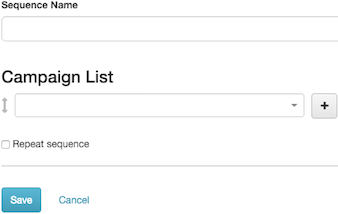
- Escriba un nombre descriptivo en el Nombre de secuencia caja.
- En Lista de campañas, seleccione la casilla de búsqueda. Opcionalmente, filtre la lista de opciones escribiendo todo o parte del nombre de una campaña. Seleccione una campaña.
Nota: Si una campaña tiene activada la opción Siempre en ejecución, no la añada a una secuencia de campaña. - Como una secuencia debe contener dos o más campañas, aparece otra casilla para que pueda añadir otra campaña a esta secuencia. Repita el paso 6 para seleccionar otra campaña.
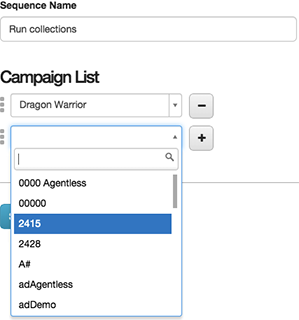
- (Opcional) Añada más campañas a la secuencia.
- (Opcional) Reorganice las campañas arrastrando y soltando el tirador
 situado junto al nombre de una campaña.
situado junto al nombre de una campaña. - (Opcional) Seleccione Repetir secuencia para repetir la secuencia infinitamente hasta que un administrador la detenga manualmente.
- Haga clic en Guardar para volver a la página de Gestión de Campañas.

